Понастоящем наличното публично изграждане на Windows 10 показва най-използваните програми / приложения и наскоро добавените приложение / програма в лявата част на менюто "Старт". Проблемът обаче е, че списъкът не показва повече от едно наскоро инсталирано приложение или програма.
Microsoft направи няколко промени в менюто "Старт" в предстоящата версия на Windows 10 за годишнина. В Windows 10 Anniversary Update build 14328 или по-нови версии, менюто "Старт" показва до три програми / приложения в наскоро добавения списък и списъкът може да бъде разгънат чрез щракване върху бутона "Разширяване", за да видите всички наскоро инсталирани програми и приложения, инсталирани от магазина. Накратко, сега можете да прегледате всички наскоро добавени програми с едно кликване.

Освен менюто "Старт", можете да видите и наскоро инсталирани програми и приложения, като се придвижите до Настройки. Можете да видите датата на инсталиране, както и да деинсталирате програмата от Настройки.
Следвайте указанията по-долу, за да видите наскоро инсталираните приложения и програми в Windows 10.
Преглеждайте наскоро инсталираните програми и приложения в менюто "Старт"
Стъпка 1: Отворете менюто "Старт", като щракнете върху бутона "Старт" в лентата на задачите или като натиснете клавиша с емблемата на Windows на клавиатурата.
Стъпка 2: Можете да намерите наскоро инсталирани програми и приложения в списъка Наскоро добавен. Списъкът показва до три наскоро добавени приложения и програми, но можете да видите всички наскоро добавени програми и приложения, като кликнете върху бутона Разширяване .
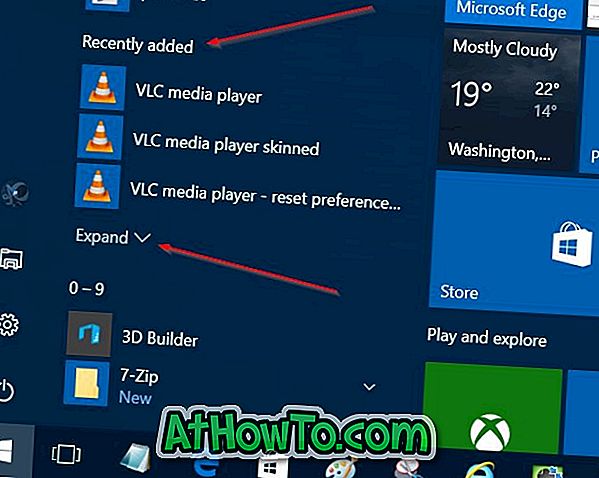
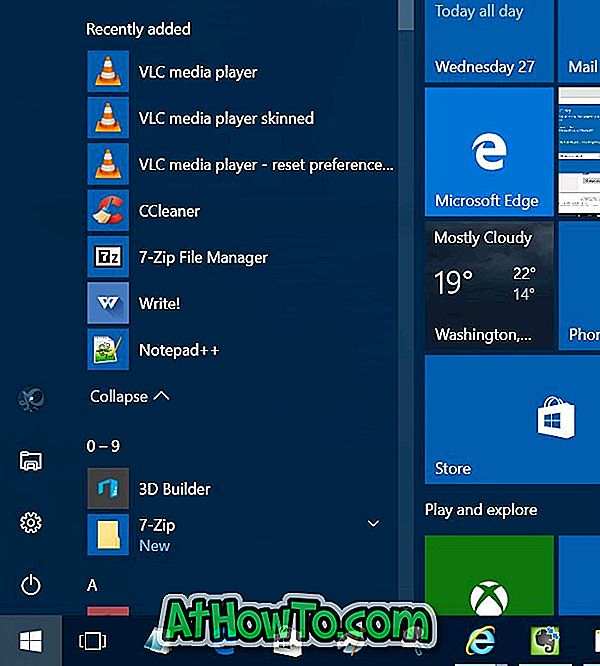
ЗАБЕЛЕЖКА: Ако списъкът Последно добавен не се появява, вероятно е, че сте изключили списъка в приложението Настройки. Обърнете се към нашия списък добавяне / премахване Последно добавен в ръководството на менюто "Старт", за да активирате списъка.
Прегледайте наскоро инсталираните програми и приложения в „Настройки“
Стъпка 1: Отворете приложението „Настройки“, като кликнете върху иконата в лявата част на менюто „Старт“. Приложението Настройки може да се стартира и чрез едновременно натискане на логото на Windows и клавишите I.
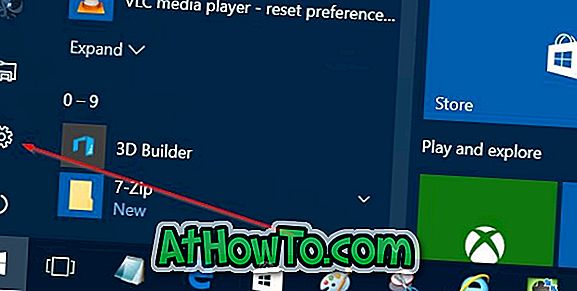
Стъпка 2: След като сте стартирали Настройки, щракнете върху иконата Система .

Стъпка 3: Кликнете върху Приложения и функции .
Стъпка 4: В раздела „Приложения и функции“ от падащото меню изберете Сортиране по дата на инсталиране, за да видите всички наскоро инсталирани програми и приложения. Списъкът също показва датата на инсталиране за всяка програма / приложение в списъка.

Надявам се това да помогне!














